Пензель – Brush¶
Орієнтир – Reference
| Панель – Panel: | «Фізика > Динамічне Малювання» – |
|---|---|
| Тип – Type: | Пензель – Brush |
Тип Brush змушує об’єкт застосовувати малювання на полотні.
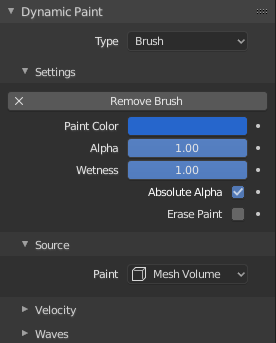
Головна панель пензля.
На першій, панелі пензля, ви можете визначати, як пензель впливатиме на забарвлені поверхні полотна.
- Колір Малювання – Paint Color
- Колір малювання.
- Alpha – Альфа
- Визначає альфа пензля або видимість. Остаточна вологість також визначається альфа.
- Вологість – Wetness
- Визначає те, наскільки «вологим» буде нове малювання. Вологість є видимою на «карті вологості» поверхні «Малювання». Швидкість ефектів «Стікання» – «Drip» та «Розтікання» – «Spread» також залежить від того, наскільки вологим є малювання.
- Абсолютне Альфа – Absolute Alpha
- Ця устава лімітує вплив альфа пензля. При її вимкненні пензель буде «додаватися» на поверхню знову і знову з кожним кадром, збільшуючи альфа і, звідси вплив пензля на полотно. У багатьох випадках, однак, краще не збільшувати альфа пензля, якщо вона вже є на рівні пензлів.
- Стирати Малювання – Erase Paint
- Змушує пензель розчиняти наявне малювання замість додавання до нього.
Джерело – Source¶
Орієнтир – Reference
| Тип – Type: | Пензель – Brush |
|---|---|
| Панель – Panel: | «Фізика > Динамічне Малювання > Джерело» – |
Джерело Малювання – Paint Source¶
Устава «Джерело Малювання» – Paint Source дозволяє вам задавати, як буде визначено вплив/перетин пензля.
- Об’єм Сіті – Mesh Volume
Пензель буде впливати на усі точки поверхні всередині об’єму сіті.
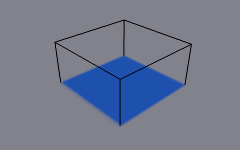
Джерело: «Об’єм Сіті» – Mesh Volume.
- Близькість – Proximity
Використовує тільки визначену відстань до найближчої точки на поверхні сіті пензля. Зауважте, що точки всередині об’єму не обов’язково будуть задіюватися, оскільки вони не є найближчими до поверхні.
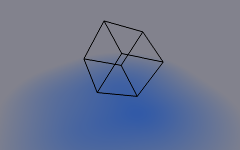
Джерело: «Близькість» – Proximity. Пензель впливає на усі пікселі полотна навколо нього.
- Об’єм Сіті + Близькість – Mesh Volume + Proximity
Так само як для типу «об’єм сіті», але також впливає на визначену відстань.
- Близькість Ізсередини – Inner Proximity
- Застосовує близькість всередині об’єму сіті.
- Обернено Об’єму – Negate Volume
- Обертає альфа пензля у межах об’єму сіті.
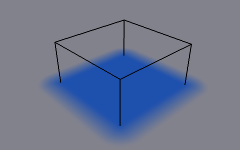
Тип джерела пензля «Об’єм Сіті + Близькість» без додаткових устав.
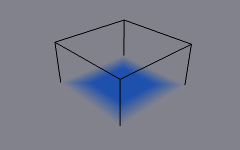
Близькість Ізсередини – Inner Proximity. Спад Близькості тепер видно всередині об’єму.
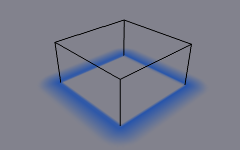
Обернено Об’єму – Negate Volume. Внутрішній бік об’єму став абсолютно прозорим.
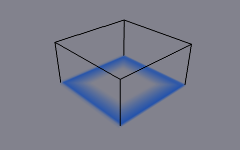
Опції Inner Proximity та Negate Volume обидві увімкнені.
- Центр Об’єкта – Object Center
Замість розрахування близькості до сіті об’єкта пензля, яке може бути досить повільним у деяких випадках, розраховується відстань тільки до його центра. Це набагато швидше і часто досить достатньо.
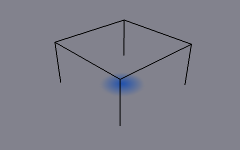
Джерело: «Центр Об’єкта» – Object Center.
- Система Частинок – Particle System
Вплив пензля визначається частинками з обраної системи частинок.
- Particle Effect: Solid Radius
- ToDo 2.62.
- Вжити Радіус Частинки – Use Particle Radius
- Радіус Згладження – Smooth Radius
- ToDo 2.62.
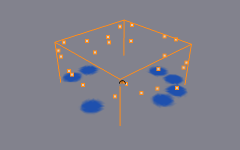
Джерело: «Система Частинок» – Particle System.
Загальні Опції – Common Options¶
- Відстань Малювання – Paint Distance
- ToDo 2.62.
- Проектування – Project
Проектує пензель на полотно з визначеної відстані. Базово це може розглядатися як «вирівняна за напрямком» близькість.
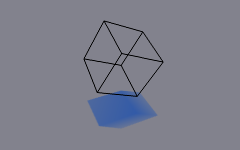
Опція «Проектування» – Project увімкнена. Подивіться, як пензель впливає на полотно тільки у напрямку нормалі.
- Спад – Falloff
- Тип спаду може бути «згладженим», «різким» або відповідно до колірного градієнта.
Скорість – Velocity¶
Орієнтир – Reference
| Тип – Type: | Пензель – Brush |
|---|---|
| Панель – Panel: | «Фізика > Динамічне Малювання > Скорість» – |
Ця панель показує опції пензля, що базуються на скорості об’єкта.
Зверху ви маєте градієнт кольорів та кілька пов’язаних з ним устав. Базово градієнт кольорів представляє значення скорості пензля: ліва сторона є нульовою скорістю, а права сторона – «максимальною скорістю». Скорість вимірюється в «одиницях на кадр».
Стяги вище можуть використовуватися для визначення впливу колірного градієнта.
- Множити на Альфа – Multiply Alpha
- Використовує альфа значення колірного градієнта залежно від поточної скорості та множить його на альфа пензля.
- Замінити Колір – Replace Color
- Заміняє колір пензля значенням за допомогою Віджет Градієнта Кольорів – Color Ramp Widget.
- Множити на Глибину – Multiply Depth
- Множить ефект «перетинання глибини» пензля. Базово ви можете коригувати зміщення та силу хвилі залежно від скорості пензля.
- Розмазання – Do Smudge
Вмикання опції «Розмазання» робить наявні кольори пензля «розмазаними» (або «розмитими») на поверхні у ході його руху. Сила цього ефекту може визначатися властивістю «Сила Розмазання» – Smudge Strength.
Навіть тоді, коли розмазання увімкнене, пензель все ще дає звичайний ефект малювання. Якщо ви хочете чисте розмазання пензля, то використайте нульове альфа. Також можливо мати увімкненою опцію Erase разом з опцією розмазання.
Хвилі – Waves¶
Орієнтир – Reference
| Тип – Type: | Пензель – Brush |
|---|---|
| Панель – Panel: | «Фізика > Динамічне Малювання > Хвилі» – |
Ця панель використовується для коригування впливу пензля на поверхні типу «Хвиля».
- Тип Хвилі – Wave Type
Вибирається, який ефект пензель створює в симуляції хвилі.
- Зміна Глибини – Depth Change
Ця опція дає створення пензлем хвиль, коли глибина перетинання з поверхнею змінюється у даній точці. Якщо пензель залишається нерухомим, то це не має впливу.
Використання від’ємного значення «Factor» з цим типом може створювати гарний «кільватер», «слід» за рухомими об’єктами, як кораблі.
- Перешкода – Obstacle
- Постійно впливає на поверхню при перетинанні. Хвилі також відбиваються цим типом пензля. Однак, через природу алгоритму симуляції хвилі цей тип створює неприродну «вм’ятину» у поверхні, якщо пензель залишається нерухомим.
- Сила – Force
- Безпосередньо впливає на скорість руху хвилі. Звідси, цей ефект не є рівнозначним за глибиною перетинання пензля, оскільки залежить ще від величини сили.
- Лише Відбиття – Reflect Only
- Цей тип сам не має видимого ефекту на поверхні, а відбиває хвилі, що вже є на поверхні.
- Фактор – Factor
- Наладнує, наскільки сильно «глибина» пензля впливає на симуляцію. Ви можете також вживати від’ємні значення для виштовхування води уверх замість уштовхування вниз.
- Затиск Хвиль – Clamp Waves
- У деяких випадках пензель рухається дуже глибоко всередині поверхні, псуючи усію симуляцію. Ви можете використовувати цю уставу для «лімітування» впливу тільки певною глибиною.